Heutzutage ist die Wiederherstellung von Daten an einem PC keine große Sache, aber wenn es um die Xbox One geht, ist es nichts Kompliziertes, vor allem, wenn Ihr Gerät formatiert wird oder defekte Sektoren hat. In der Tat werden viele Nutzer im Internet nach dem Thema "Wie kann man Daten von der Xbox One-Festplatte wiederherstellen" suchen, und es gibt vielleicht ein paar kostenlose oder kostenpflichtige Tools, die helfen können. Daher helfen wir Ihnen mit speziellen Lösungen, um zu verstehen, wie Sie verlorene Daten von der Xbox Festplatte wiederherstellen können. Bevor wir Ihnen die Lösungen vorstellen, müssen Sie wissen, dass der Hauptgrund für die verlorenen Daten die Festplatte der Xbox One selbst ist. Manchmal, aus einem oder mehreren Gründen, verursacht die Xbox One-Festplatte Probleme und verliert Ihre Daten und Spiele. Allerdings wird dieser Artikel Fälle erklären, in denen Sie Ihre Daten verlieren und hilft Ihnen auch dabei, Techniken zur Xbox Festplattenwiederherstellung zu lernen.

Teil 1: Häufige Fälle von verlorenen Xbox One Festplattendaten
Es gibt nichts Schlimmeres als den Verlust von Daten ohne Lösung, um Sie wieder auf Ihr Gerät zu bringen. Die meisten Spieler weltweit sind neugierig zu erfahren, ob die verlorenen Daten wiederhergestellt werden können oder dauerhaft verloren sind. In dem Fall können wir Ihnen versichern, "ja" die Xbox Datenrettung ist jetzt möglich, dank 4DDiG. Bevor wir die einzelnen Lösungen diskutieren, bestimmen Sie die Ursache warum Sie Daten auf Ihrer Xbox One-Festplatte verloren haben. Daher haben wir eine Liste von Fällen, in denen Sie Daten verlieren zusammengestellt.
- Versehentliche Löschung
- Fehlerhaftes Festplattenlaufwerk
- Externe Xbox-Festplatte formatieren
Der häufigste Fehler ist das "versehentliche Löschen", bei dem man seine Videospiele oder andere Daten versehentlich löscht, nachdem man auf die Option "Löschen" geklickt hat, anstatt auf die Schaltfläche "Speichern" zu klicken. Dies kann jederzeit passieren, da die Wahrscheinlichkeit, auf die Schaltfläche "Löschen" zu tippen, hoch ist, wenn die Konzentration auf einer anderen Seite liegt.
Aufgrund von technischen Fehlern oder Malware/Viren kann Ihre Festplatte defekt sein und zu Datenverlust führen. Wenn Ihnen dieses Szenario passiert, suchen Sie nach dem Fehler hinter der Datenlöschung, beheben Sie das Problem und stellen Sie Daten von der Xbox One-Festplatte wieder her.
Das Formatieren der Xbox-Festplatte ist möglich und eine normale Sache, die jedem passieren kann, um Malware oder Viren von der Festplatte zu entfernen. Viele Benutzer können nicht über die Sicherung von Dateien denken, wenn eine Wipe-out-Aktion durchführen. Kurz gesagt, alle diese drei Optionen können Sie zu Datenverlust führen; jedoch, Xbox One Externe Festplattenherstellung ist jetzt möglich und einfach zu machen mit 4DDiG.
Teil 2: Anzeichen für den Ausfall der Xbox One-Festplatte
Abgesehen von den häufigen Fällen von Datenverlust auf der Xbox-Festplatte gibt es auch Anzeichen für einen Festplattenausfall. Kurz gesagt, diese Anzeichen können zu einem Datenverlust führen. Daher haben wir eine Liste mit einigen Anzeichen zusammengestellt, die vor einem Datenverlust warnen.
- Ein Fehler - Festplatte wird nicht erkannt
- Seltsames Geräusch - Piepen oder Klicken
- Fehlende/beschädigte Dateien
- Langsame Verarbeitung
- Schlechte Sektoren
- Einfrieren der Festplatte
Wenn auf Ihrem Bildschirm die Fehlermeldung "Hard Drive Not Detected" (Festplatte nicht erkannt) angezeigt wird, bedeutet dies, dass Sie einen Schritt von einem Datenverlust entfernt sind. Der Fehler tritt aufgrund einer fehlerhaften Verbindung oder aus den folgenden Gründen auf: Fehlende Laufwerksbuchstaben und schlechte Datenleitung. All diese Optionen führen dazu, dass Ihr Laufwerk nicht reagiert, oder der Fehler wird nach der Verwendung der Formatierungsoption behoben. Wenn Sie diese Fehlermeldung erhalten, sollten Sie davon ausgehen, dass es an der Zeit ist, Ihre Festplatte durch eine neue funktionstüchtige Festplatte zu ersetzen. Machen Sie sich außerdem auf einen Datenverlust gefasst.
Eine laute externe Festplatte zeigt an, dass Ihre Festplatte Probleme hat und nicht normal arbeiten kann. Wenn Sie also ein Piepen oder Klicken von Ihrer externen Festplatte hören, erstellen Sie sofort eine Sicherungskopie, um Datenverlust zu vermeiden.
Aufgrund von Viren oder Malware werden Dateien beschädigt oder gehen verloren, was bei PC und Xbox häufig vorkommt. Dies ist ein weiterer Grund, der zu einem Ausfall Ihrer Festplatte führt. Um diese Situation zu verhindern, müssen Sie Ihr System regelmäßig scannen und beschädigte Dateien entfernen, um Datenverlust zu vermeiden.
Wenn Sie das neueste Betriebssystem auf Ihrem System installiert haben, sollte jede Datei, auf die Sie klicken, schnell geöffnet werden. Das langsame Öffnen von Dateien deutet darauf hin, dass die Festplatte durch einige Fehler gestört wird. Kurz gesagt, die defekte Festplatte kann etwas mehr Zeit zum Öffnen von Dateien und Ordnern benötigen. Das bedeutet, dass dies eine Warnung ist, dass ein defektes Laufwerk beschädigt wird, was zu Datenverlust führt.
Fehlerhafte Sektoren auf Ihrer Xbox-Festplatte können zu deren Ausfall führen und sind eines der Hauptprobleme, mit denen Benutzer weltweit konfrontiert sind. Daher sollten Sie regelmäßig einen manuellen Scan durchführen, um Fehler zu überprüfen und sie rechtzeitig zu entfernen, um Festplattenausfälle zu vermeiden.
Wenn die Festplatte beim Ausführen eines Befehls einfriert, ist dies ebenfalls ein Hinweis auf eine defekte Festplatte. Sie können davon ausgehen, dass die von Ihnen verwendete Festplatte defekt ist, wenn das Spiel langsam wird oder der Bildschirm einfriert. In diesem Fall empfehlen wir Ihnen, die Festplatte zu ersetzen und eine Sicherungskopie zu erstellen, um einen Datenverlust der Xbox-Festplatte zu vermeiden.
Teil 3: Wie kann man gelöschte/verlorene Daten von der Xbox One-Festplatte wiederherstellen?
Wir haben eine vollständige Anleitung zur Wiederherstellung von Daten von der Xbox One-Festplatte zusammengestellt. Bevor Sie einen Schritt machen, müssen Sie mit den folgenden Dingen vertraut sein: Windows-PC, Internetzugang, zusätzliche Festplatte und SATA/USB-Anschluss.
- Wenn Sie versuchen, Daten von der Xbox One-Festplatte wiederherstellen zu können, behandeln Sie die Xbox-Festplatte vorsichtig, um physische Schäden zu vermeiden.
- Stellen Sie die Verwendung des Geräts sofort ein, wenn Sie einen Fehler feststellen.
- Vermeiden Sie es, die defekte Festplatte zu verwenden, egal ob sie nach einer Formatierung repariert wird, denn die Wahrscheinlichkeit eines Datenverlustes steigt um ein Vielfaches, und das Gleiche passiert noch einmal.
Vermeiden Sie es, die defekte Festplatte zu verwenden, egal ob sie nach einer Formatierung repariert wird, denn die Wahrscheinlichkeit eines Datenverlustes steigt um ein Vielfaches, und das Gleiche passiert noch einmal.
Lösung 1. Implementieren des CHKDSK-Dienstprogramms auf der Xbox One-Festplatte
Die Implementierung des CHKDSK-Dienstprogramms auf der Xbox One-Festplatte kann Ihnen helfen, Ihre Festplatte zu reparieren oder verlorene Daten wiederherzustellen.
Schritt 1: Entfernen Sie zunächst die Festplatte aus der Xbox und schließen Sie sie mit einem USB/SATA/ HDD-Gehäuse an Ihren Windows-PC an.
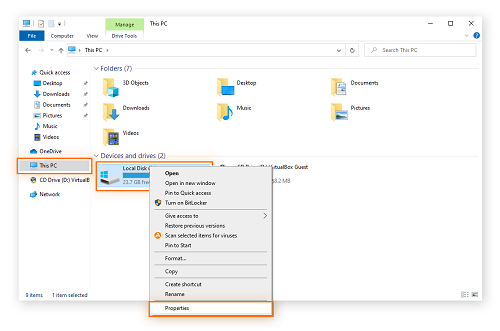
Schritt 2: Führen Sie Ihren Windows-PC aus, um zu sehen, ob Ihre Xbox-Festplatte von Ihrem PC aus zugänglich ist oder nicht. Wenn sie zugänglich ist, kopieren Sie die Daten auf ein anderes Laufwerk Ihres PCs. Wenn nicht, müssen Sie den "Datenträger-Manager" öffnen, den Speicherort der Festplatte ermitteln und das Dienstprogramm "CHKDSK" ausführen, um die Festplatte zu überprüfen.
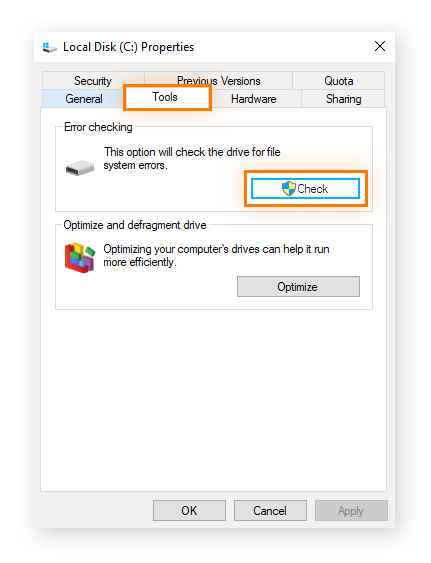
Schritt 3: Die Ausführung des CHKDSK-Dienstprogramms auf Ihrer Festplatte kann Ihnen helfen, Fehler zu finden und gleichzeitig zu beheben.
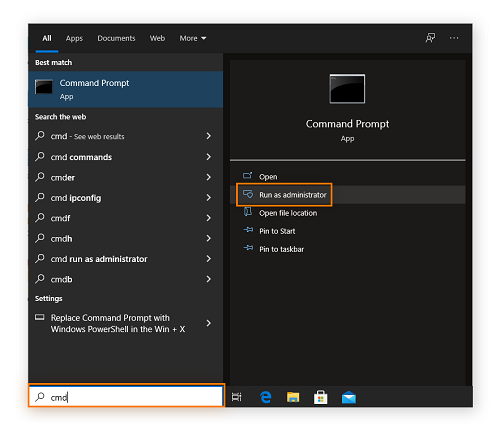
Schritt 4: Die Ausführung des CHKDSK-Dienstprogramms auf Ihrer Festplatte kann Ihnen helfen, Fehler zu finden und gleichzeitig zu beheben.
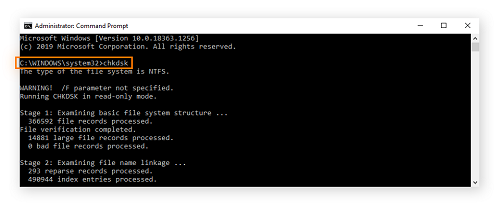
Danach wird die Festplatte auf Ihrem PC zugänglich; wenn Sie keinen Zugriff auf Ihre Festplatte haben, könnte sie beschädigt sein. Wenn CHKDSK Utility nicht in der Lage ist, Ihre Xbox-Festplatte zu reparieren, gibt es nur eine Möglichkeit, gelöschte Daten mit dem professionellen Datenrettungstool wiederherzustellen.
Lösung 2. Verwenden Sie Datenrettungssoftware, um gelöschte/verlorene Daten von der Xbox One-Festplatte wiederherzustellen
Die zweite Lösung beinhaltet die Verwendung von professionelle Daten-Wiederherstellung-Software (4DDiG), das eine benutzerfreundliche Schnittstelle hat und Ihnen hilft, Daten von lokalen und externen Festplatten wiederherzustellen. Dies liegt daran, dass 4DDi die beste Datenrettungssoftware ist, um gelöschte/verlorene Daten von Xbox One-Festplatten wiederherzustellen. Sie können auch Daten aus dem Papierkorb, BitLocker verschlüsselten Laufwerk, verlorene Partition, und mehr wiederherstellen.
Schritte zur Wiederherstellung von Daten von der Xbox One-Festplatte:
Sicherer Download
Sicherer Download
- Externe Festplatte anschließen und auswählen
- Scannen der externen Festplatte
- Vorschau und Wiederherstellung gelöschter Daten von einem externen Laufwerk
Starten Sie zunächst Tenorshare 4DDiG Windows Data Recovery, schließen Sie Ihre defekte Festplatte an Ihren Windows-PC an und wählen Sie das externe Laufwerk aus, um mit dem Scannen zu beginnen, wie im Bild unten gezeigt.

Sobald Sie den ersten Schritt abgeschlossen haben, scannt 4DDiG die externe Festplatte sofort nach fehlenden Daten. Sie können die Suche stoppen oder pausieren, wenn Sie Ihre verlorenen Daten entdecken. 4DDiG bietet Ihnen einige Optionen und Dateitypen, darunter E-Mail, Audio, Video und mehr. Sie können einen Filter setzen, damit die Software Dateien eines bestimmten Typs leichter finden kann.

Sobald der Scanvorgang abgeschlossen ist, zeigt 4DDiG die gewünschten Dateien zur Vorschau an und stellt sie an einem sicheren Ort wieder her.

Lösung 3. Laden Sie alle Spiele neu
Das Neuladen von Spielen kann Ihnen helfen, Ihre verlorenen Spieldaten wiederzuerlangen, aber es dauert sehr lange. Kurz gesagt, je mehr Spiele Sie auf Ihrem Gerät haben, desto mehr Zeit wird benötigt. Um alle Spiele neu zu laden, müssen Sie die unten angegebenen Schritte befolgen:
Schritt 1: Gehen Sie zu Xbox One und klicken Sie auf die Registerkarte "Einstellungen".
Schritt 2: Wählen Sie Ihr Konto aus und klicken Sie auf die Seite "Download".
Schritt 3: Wählen Sie die verlorenen Spiele aus der heruntergeladenen Liste aus und klicken Sie erneut auf die Schaltfläche "Herunterladen".
Schritt 4: Das Warten auf den Abschluss kann eine Weile dauern.
FAQs:
Egal, ob Sie Daten auf einem PC oder einer Xbox One verloren haben, Tenorshare 4DDiG ist eine One-Stop-Lösung zur Datenwiederherstellung. Außerdem wird es Ihnen helfen, wenn Ihre Festplatte das nächste Mal ausfällt, beschädigt ist oder versehentlich formatiert wurde. Vergessen Sie nicht, Tenorshare 4DDiG Data Recovery Tool zu verwenden, um Ihre verlorenen Daten von Ihrer Xbox One-Festplatte wiederherzustellen.
1. Können verlorene Daten von einer Festplatte wiederhergestellt werden?
Ja, Sie können verlorene Daten von einer Festplatte mit zwei möglichen Methoden wiederherstellen: CHKDSK Utility und 4DDiG Datenwiederherstellungstool.
2. Wie kann ich alles von meiner Festplatte wiederherstellen?
Wenn Sie auf Datensicherheit und Wiederherstellungsgeschwindigkeit Wert legen, können Sie Tenorshare 4DDiG verwenden. Sie können Bilder, Dokumente, Dateien, Audio und mehr von Ihrer Festplatte wiederherstellen.
3. Wie greife ich auf die Festplatte meiner Xbox One zu?
Entfernen Sie Ihre Festplatte aus der Xbox One und schließen Sie sie mit einem USB/SATA/HDD-Gehäuse oder Tenorshare 4DDiG an Ihren Windows-PC an.
4. Wie kann ich Spiele von meiner externen Festplatte wiederherstellen?
Sie haben drei Möglichkeiten, Ihre Spiele von meiner externen Festplatte wiederherzustellen: Laden Sie alle Spiele neu, verwenden Sie Tenorshare 4DDiG um gelöschte Daten Ihrer Spiele von Ihrer externen Festplatte wiederherzustellen, oder verwenden Sie das Dienstprogramm CHKDSK.
Fazit
Egal, ob Sie Daten auf einer PC- oder Xbox One-Festplatte verloren haben, Tenorshare 4DDiG ist eine One-Stop-Lösung für Wiederherstellen von Daten von der Xbox One-Festplatte. Außerdem wird es Ihnen helfen, wenn Ihre Festplatte das nächste Mal ausfällt, beschädigt ist oder versehentlich formatiert wird. Vergessen Sie nicht, Tenorshare 4DDiG Data Recovery Tool zu verwenden, um Ihre verlorenen Daten von der Xbox Festplatte wiederherstellen zu können. /p>



